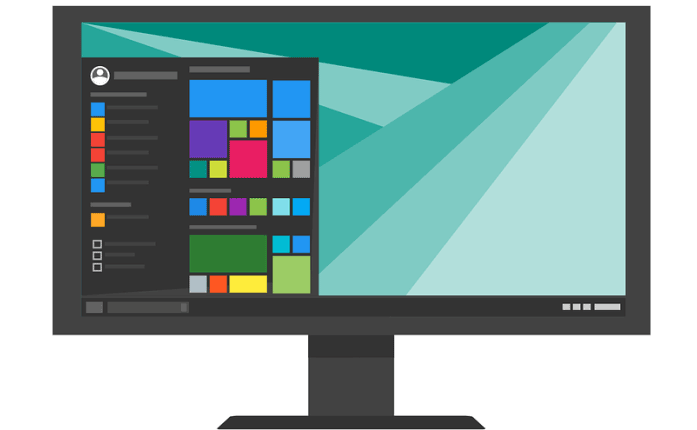كيف تفتح الصور بتنسيق RAW على جهاز الكمبيوتر الخاص بك؟ – مشاهدة الملفات
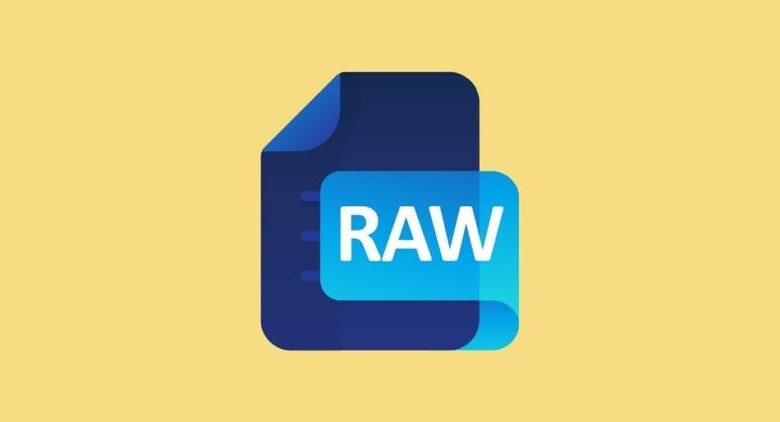
تلتقط الكاميرات الاحترافية الصور التي يتم تحويلها إلى تنسيق .raw ، مما يحافظ على الصورة الملتقطة مما يسمح بإجراء تعديلات لاحقة ، وتحقيق نتائج مرئية رائعة. إذا كنت تحب التصوير الفوتوغرافي أو التصميم ، فستحتاج إلى تطبيقات تدعم هذا النوع من التنسيق وتفتحه ، وسنشرح لاحقًا كل ما تريد معرفته عنه.
ما هي البرامج الموصى بها لفتح الصور بتنسيقات RAW؟
هناك كاميرات يتم عرض صورها مباشرة بتنسيق JPG ، وهذا التنسيق يسجل الصورة بشكل دائم ولا يمكن تعديلها ، ويفتحها أي محرر أو برنامج عارض ، والسؤال الذي يطرح نفسه عندما تلتقط نماذج معينة من الكاميرات الاحترافية صورة وتحتفظ بمعلوماتها ، تكون الصورة يحافظ على “الخام” في ذاكرة الجهاز ، والقدرة على إجراء تعديلات على المشهد بأكمله.
يوصى بنقل المعلومات من بطاقة ذاكرة الكاميرا إلى الكمبيوتر ، وعادة ما تحتوي أنظمة Windows و macOS و Linux على برنامج واحد على الأقل محليًا يقرأ الملفات بتنسيق RAW. بعض هذه البرامج الموصى بها القابلة للتنزيل هي: Microsoft Windows Photos ، و Cyberlink PowerDVD ، و Gimp ، وما إلى ذلك. سواء قمت بحذف الصور عن طريق الخطأ أم لا ، فمن الممكن استعادتها وتحريرها إذا أردت.
محول بيانات الصورة
ينفذ المصورون المحترفون جلساتهم بكل المعدات اللازمة وستكون الصور مبدئيًا بتنسيق .raw ، وللتنقيح لاحقًا على جهاز الكمبيوتر ، يجب أن يكون مفهوماً أنه على عكس JPG ، لا يضغط هذا التنسيق على الصور وينفذ كل الجودة الممكنة الصورة. الكاميرا.
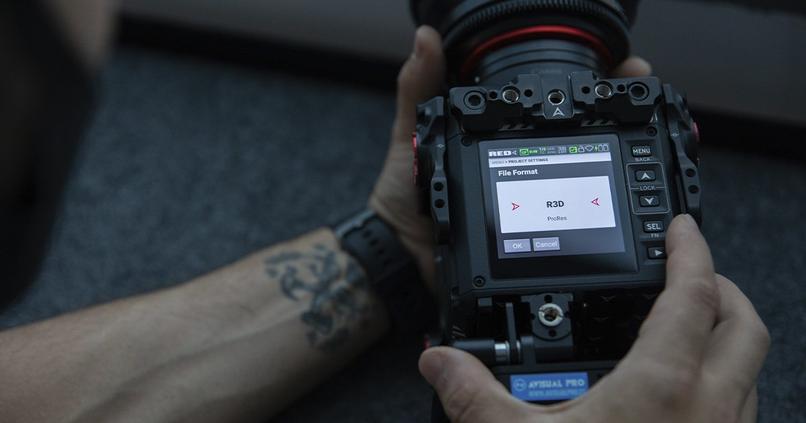
هذا البرنامج متاح لنظامي التشغيل Windows و macOS ، بمجرد تنزيله ، افتحه وباستخدام أدوات التحرير المختلفة ، ستتمكن بسهولة من تحويل ملفات RAW إلى JPG. جميع جوانب الرسم قابلة للتحرير ، مثل التعريض ، وتوازن اللون الأبيض ، والتشبع ، وما إلى ذلك ، باستثناء عناصر مثل تأطير أو ترتيب الكائنات والموضوعات. صدق أو لا تصدق ، يمكنك استعادة ملفات RAW دون تهيئة جهاز الكمبيوتر الخاص بك.
محل تصوير
مع Photoshop ، توجد حدود قليلة عندما يتعلق الأمر بتحرير صور RAW ، ولا يتم حفظ التغييرات في الملف الأصلي. يوصى باستخدام إصدار 2012 ، لأنه يتيح لك العمل بطرق مختلفة ، ويمكن حفظ التغييرات التي تم إجراؤها في الكاميرا ، وهو تنسيق مختلف (.dng). لفتح ملفات RAW ، يجب عليك القيام بما يلي:
- افتح البرنامج الذي تم تنزيله مسبقًا على جهاز الكمبيوتر الخاص بك.
- حدد تحرير ، وانقر فوق ملف ، ثم انقر فوق فتح.
- اختر واحدًا أو عدد ملفات .raw التي تريدها ، وأكد فتح.

- قم بتدوير الصورة حسب رغبتك ، إذا كان الأمر كذلك ، في الرمز المقابل.
- قم بإجراء تعديلات على التشبع أو التباين أو السطوع أو التعرض ، حسب الحاجة.
- أخيرًا ، انقر فوق حفظ.
حافة التصوير
يسمى أيضًا Imaging Edge Desktop ، تم تطوير هذا البرنامج بواسطة Sony ، التنسيقات التي يدعمها البرنامج هي JPEG و TIFF و HEIF وبالطبع ملفات RAW . حتى إذا قمت بإجراء تعديلات بشكل متكرر ، فلن يتم تدهور الصورة بأي شكل من الأشكال. من المهم الإشارة إلى أن الصور المسحوبة تشغل مساحة ذاكرة أكبر مقارنة بالتنسيقات الأخرى.
يمكنك تحويل الصور بين نوع وآخر. يمكنك تعديل أو إنشاء جميع الأعمال الإبداعية التي يمكنك التفكير فيها ، باستخدام الكاميرات الرقمية من نفس الشركة. يتكون البرنامج من ثلاث وظائف رئيسية : العارض والتحرير والبعد.
كيفية تثبيت RAW Image Extension لعرض هذه الملفات في Windows Viewer؟
للاستمتاع بهذا البرنامج . من الضروري أن يكون لديك نظام Windows 10 ، على الأقل في الإصدار 1903 وما بعده. انتقل إلى متجر تطبيقات Microsoft الرسمي ، وابحث عنه باستخدام شريط البحث وقم بتنزيله ، وإذا لم يكن متوافقًا ، فسيتم توضيح السبب على الشاشة.

يمكنك إدارة جميع ملفات RAW الخاصة بك . فهي تتيح عرضًا سريعًا للصور المصغرة ، ويمكنك تحديد موقع صور محددة في لحظة ، وبما أنها مكون إضافي لبرنامج عارض Windows الأصلي ، فلن تحتاج إلى تنزيل أي عناصر خارجية. من الممكن تغيير تنسيق الصور من نفس الكمبيوتر . على سبيل المثال من WEPG إلى JPG .
كيفية تحويل ملفات RAW إلى JPG أو تنسيق آخر عبر الإنترنت؟
في حالة عدم معرفتك . فإن تنسيقات JPG و JPEG تضغط حجم الصورة إلى حد ما ، والجانب غير الإيجابي حول ملفات .raw هو عملية ما بعد الإنتاج التي تتطلبها . وستكون محيرة لأولئك الذين ليسوا على دراية معها ويمكن أن تصبح مرهقة إذا كان عدد الصور ضخمًا.
أيضًا . على عكس JPG ، فإن تنسيق RAW ليس عالميًا ، وليست جميع البرامج المتخصصة متوافقة. على الإنترنت ، توجد مواقع ويب مجانية تسمح لك بالتحويل بين تنسيق صورة وآخر. وبعضها أكثر موثوقية وفعالية من غيرها ، وهناك خياران جيدان هما صفحات “iloveimg” و “التحويل عبر الإنترنت”.
باستخدام “loveimg.com”
هذا النظام الأساسي مجاني ، على الرغم من أنه مع بعض خيارات الدفع الاختيارية. يمكن الوصول إليه من أي متصفح ويتم فيه تحرير الصور من خلال الأدوات الأساسية ، وبعضها يسمح بما يلي: تحويل ملفات الصور إلى تنسيق JPG والعكس. بالإضافة إلى الاقتصاص وتغيير الحجم وضغط الصور وما إلى ذلك.

الواجهة بسيطة وموجزة . على الشاشة الرئيسية اختر المهمة التي تريد القيام بها ، ثم يمكنك تحميل الصورة من جهاز الكمبيوتر الخاص بك أو حسابك على Google أو Dropbox. ليس من الضروري إنشاء حساب على الموقع. تختلف الميزات الموجودة في الصفحة المحتملة إذا كنت تستخدمه كمستخدم مجهول ومستخدم مسجل ومستخدم متميز.
مع التحويل عبر الإنترنت
الموقع مجاني تمامًا دون الحاجة إلى أي نوع من أنواع التسجيل بخلاف السابق . فهذه الصفحة مخصصة فقط لتحويل أنواع مختلفة من الملفات من تنسيق إلى آخر. بالإضافة إلى الصور ، فهي تدعم الصوت والفيديو وقراءة المستندات ، كتب إلكترونية . إلخ. هذا هو أحد جوانبها الأكثر صلة.
لا توجد عناصر خارجية مطلوبة لعملية التحويل ، للبدء في استخدام موقع الويب . حدد الفئة وتنسيق الملف ، وفي هذه الحالة ، قم بتحويل الصور بتنسيق RAW إلى JPG . وقم بتحميلها أو استيرادها من موقعها ، وابدأ العملية وأخيراً قم بالتنزيل النتائج.